
Viele Benutzer möchten wissen, wie man Windows 10 im abgesicherten Modus startet. Es ist eigentlich relativ einfach. Wir können die Sperrbildschirmtaste gedrückt halten, um die Reparaturseite aufzurufen, und dann auf die erweiterte Option auf der Fehlerbehebungsseite klicken. und zum Schluss einfach die Taste F4 auf der Tastatur gedrückt halten. Im Folgenden finden Sie ein Beispiel-Tutorial zum Aufrufen des abgesicherten Modus in Windows 10.
Windows 10-Startup-Tutorial im abgesicherten Modus
1. Drücken Sie lange auf den Netzschalter des Hosts. Nach zwei oder drei langen Drücken wird die Windows-Wiederherstellungsumgebung aufgerufen Die Seite wird angezeigt. Gehen Sie dann zu [Fehlerbehebung]
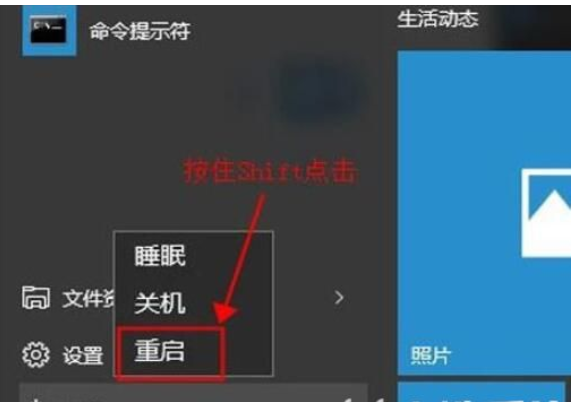
3. Klicken Sie in den Optionen auf [Starteinstellungen]
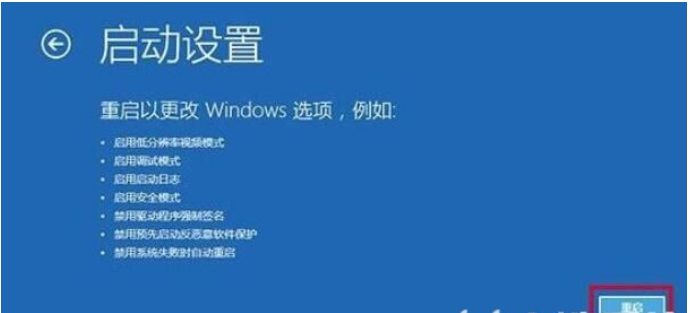
5. Wenn dies passiert, suchen Sie unter den Optionen nach den erforderlichen Einstellungen und halten Sie [F4] gedrückt
Das obige ist der detaillierte Inhalt vonSo starten Sie Windows 10 im abgesicherten Modus. Beispiel-Tutorial. Für weitere Informationen folgen Sie bitte anderen verwandten Artikeln auf der PHP chinesischen Website!
 Was bedeutet OEM?
Was bedeutet OEM?
 Oracle fügt Trigger-Methode hinzu
Oracle fügt Trigger-Methode hinzu
 So reparieren Sie das Win7-System, wenn es beschädigt ist und nicht gestartet werden kann
So reparieren Sie das Win7-System, wenn es beschädigt ist und nicht gestartet werden kann
 Die Rolle der Server-Netzwerkkarte
Die Rolle der Server-Netzwerkkarte
 Über Seiten verteilte Worttabelle
Über Seiten verteilte Worttabelle
 Zuweisungsmethode für String-Arrays
Zuweisungsmethode für String-Arrays
 Einführung in die Hauptarbeitsinhalte des Backends
Einführung in die Hauptarbeitsinhalte des Backends
 Was bedeutet TS-Version?
Was bedeutet TS-Version?
 Der Unterschied zwischen der Win10-Home-Version und der Professional-Version
Der Unterschied zwischen der Win10-Home-Version und der Professional-Version




